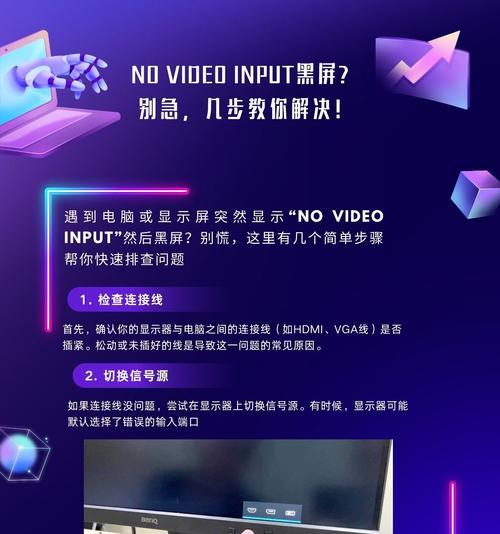随着直播行业的兴起,越来越多的用户开始尝试进行个人直播。如果你是游戏直播或者视频制作者,可能会遇到需要将电脑显示器设置为竖屏进行直播的情况。电脑显示器直播竖屏怎么设置?如何调整显示设置?本文将为你详细解答。
电脑显示器直播竖屏设置前的准备
在开始设置之前,确保你的电脑硬件配置能够支持竖屏显示。大多数现代显示器都支持这种功能,但确认一下总是一个好习惯。你还需要确保你的显卡驱动程序是最新的,因为老旧的驱动可能不支持竖屏显示。
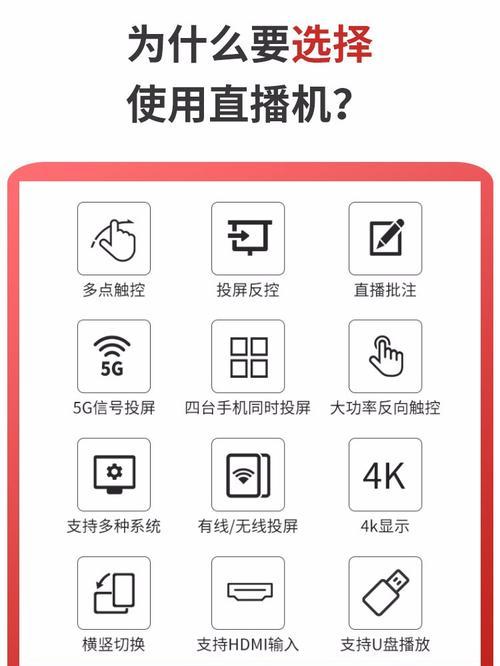
电脑显示器直播竖屏的设置步骤
步骤1:连接显示器
将显示器通过HDMI、DP或DVI等线缆连接到电脑。然后打开显示器电源。对于一些带有USB连接功能的显示器,还可能需要将USB线缆连接到电脑。
步骤2:调整显示设置
接下来,我们需要在电脑上调整显示设置。
1.在Windows系统中,点击桌面右键,选择“显示设置”。
2.在设置界面中,找到并点击“显示适配器属性”。
3.在弹出的新窗口中,切换到“监视器”标签页,然后点击“检测”按钮,确认显示器已被正确识别。
4.在“屏幕刷新频率”处,选择显示器支持的最高刷新率以获得最佳显示效果。
5.对于“方向”选项,选择“纵向”或“Portrait”,这是设置竖屏显示的关键步骤。
步骤3:调整分辨率
在显示设置中,你还可以调整分辨率以获得最佳的视觉效果。
1.在“显示设置”中找到分辨率设置。
2.选择推荐的分辨率或者自定义分辨率,确保画质清晰且适合你的显示器。
步骤4:调整直播软件设置
如果你是在直播过程中需要竖屏显示,还需要在直播软件中进行设置。以OBS为例:
1.打开OBS软件,选择对应的场景。
2.在场景中添加视频采集设备,确保设备已经设置为竖屏。
3.在直播软件的输出设置中,确保输出分辨率也设置为竖屏格式,如1080x1920。

常见问题及解决方法
问题1:显示器不支持竖屏设置怎么办?
检查显示器的规格,确认其是否支持竖屏显示。
更新显卡驱动程序,或尝试在显卡控制面板中进行调整。
问题2:竖屏显示时内容显示不全怎么办?
调整分辨率和缩放比例,确保内容在竖屏模式下可以完整显示。
在直播软件中调整对应的场景布局,以适应竖屏显示。
问题3:视频采集卡无法识别竖屏设置怎么办?
检查视频采集卡是否支持竖屏捕获。
确保采集卡驱动程序是最新的。

实用技巧
在进行设置前,最好备份当前的显示设置,这样如果设置后效果不理想,可以轻松恢复。
确保在设置过程中,每步操作都有相应的确认,避免出现错误操作。
使用高质量的连接线缆可以减少信号丢失和提升显示效果。
通过以上步骤和技巧,你就可以轻松设置电脑显示器为竖屏,并在直播中使用。希望本文能助你顺利完成显示器竖屏直播设置,从而为观众提供更独特、更具吸引力的直播体验。
如果你对直播技术有更多的问题或者需要更深入的指导,欢迎继续关注我们,我们将为你提供更多实用的直播技术知识。